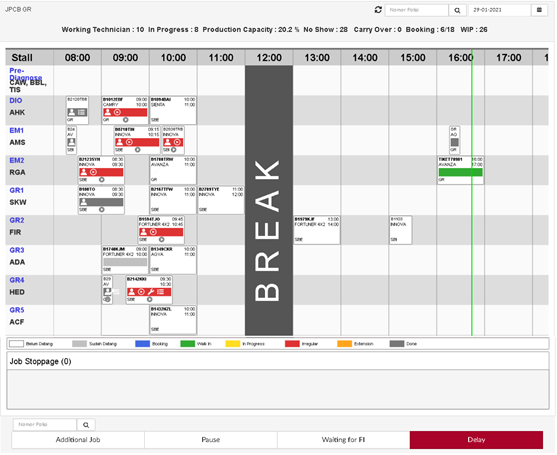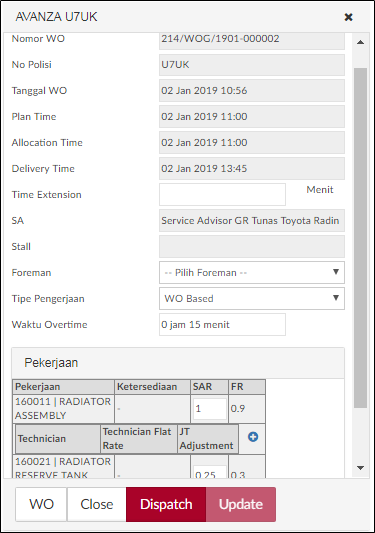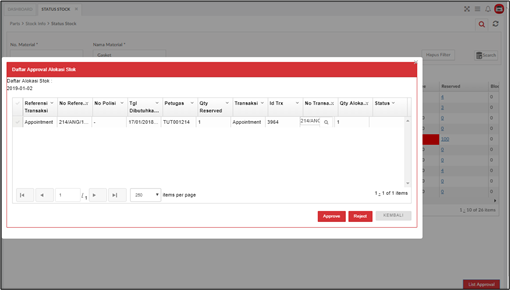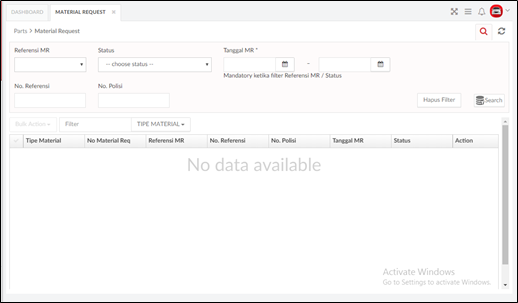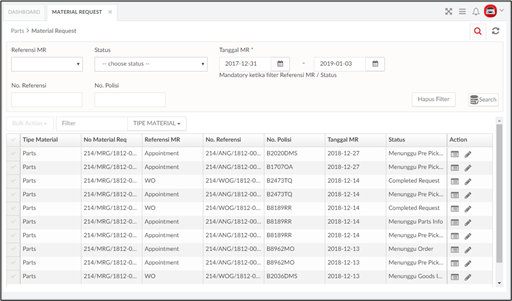Menu WO List (GR) digunakan oleh Petugas MRA GR untuk melihat riwayat dan progress status semua WO. Pada list data WO terdapat kolom status yang menandakan WO yang dibuat sudah sampai pada tahap apa, sehingga Petugas MRA GR dapat memantau pergerakan WO.
Menu ini dapat diakses melalui After Sales > Reception > WO List (GR).
1.1.1. Parameter WO List

Keterangan Gambar :
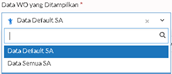
Merupakan pilihan data WO berdasarkan data SA.
- Data Default SA : akan menampilkan data WO untuk SA sesuai dengan user login
Data Semua SA : akan menampilkan data WO untuk seluruh SA yang ada.
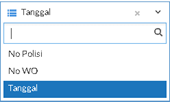
Merupakan pilihan parameter tambahan untuk menampilkan data WO BP berdasarkan No. Polisi, No. WO, dan Rentang Tanggal.

| Merupakan parameter rentang tanggal yang harus diisi jika memilih pencarian berdasarkan tanggal WO. |
| Merupakan kolom yang harus input jika akan dilakukan pencarian berdasarkan No. Polisi atau No. WO |
| Merupakan tombol yang dapat digunakan untuk memulai proses pencarian berdasarkan parameter yang sudah dinput sebelumnya. Klik tombol “Search”, maka akan muncul tampilan sbb : |
1.1.2 Daftar WO List GR
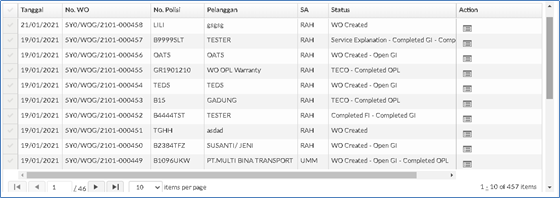
| Keterangan Gambar : | |
| Daftar WO GR | Merupakan daftar WO GR yang tampil berdasarkan parameter yang dipilih sebelumnya. Daftar WO tersebut terdiri dari kolom sbb : Tanggal : Tanggal WO No. WO : Nomor Work Order / PKBNo. Polisi : No. Polisi kendaraan yang diservicePelanggan : Nama Pelanggan (Pemilik kendaraan)SA : Inisial SA (3 digit)Status : Status dari WO tersebut dengan format [Status WO]-[Status GI]-[Status OPL]-[Status Billing] |
| Tombol View WO digunakan untuk melihat detail WO yang telah dibuat (read only). |
Pada tampilan “View WO” petugas MRA GR bisa melihat informasi Short Brief, Plotting Stall, Informasi Umum, Riwayat Service, Order Pekerjaan, OPL, WAC, Job Suggest, dan Summary. Berikut detail tampilan masing- masing informasi view WO :
1.1.3. View WO List GR
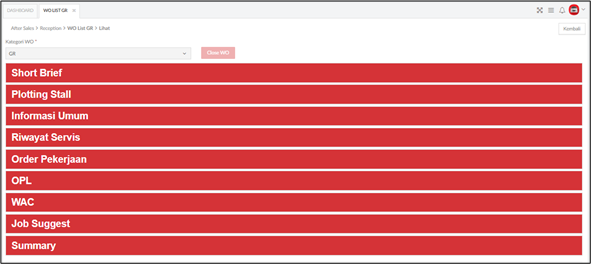
Gambar – View WO List GR
| Keterangan Gambar : | |
| Short Brief | Berisi informasi awal terkait data pelanggan dan kendaraan seperti nama pemilik, nama pengguna, model kendaraan, dan data referensi (field action da history PSFU). |
| Plotting Stall | Merupakan area yang dapat digunakan untuk melakukan plotting chip pada stall dan waktu yang masih kosong (available). |
| Informasi Umum | Merupakan area yang berisi data pelanggan dan kendaraan, informasi pengguna dan penanggungjawab. |
| Riwayat Service | Merupakan area yang akan menampilkan history service kendaraan dari awal service sampai service terakhir. |
| Order Pekerjaan | Merupakan area yang akan menampilkan informasi dari jenis pekerjaan yang dikerjakan dan material yang dibutuhkan. |
| OPL | Merupakan area yang akan menampilkan informasi pekerjaan OPL sudah dikerjakan (jika ada). |
| WAC | Merupakan area yang akan menampilkan informasi hasil pengecekan WAC. |
| Job Suggest | Merupakan area yang akan menampilkan saran perbaikan yang sudah diinput sebelumnya. |
| Summary | Merupakan area yang akan menampilkan summary dari data WO yang sudah dikerjakan, mulai dari detail pekerjaan yang sudah dikerjakan sampai status delivery ke customer. |
1.1.3.1. Short Brief
Pada tampilan Short Brief bisa dilihat data pemilik kendaraan seperti berikut:
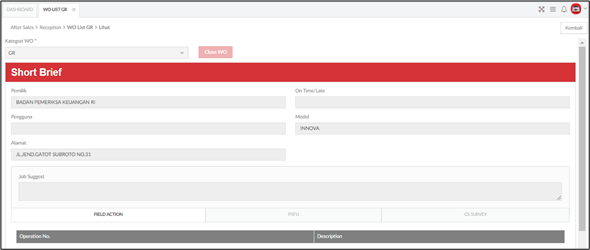
1.1.3.2. Plotting Stall
Pada tampilan Plotting Stall bisa dilihat letak plotting chip dari kendaraan tersebut seperti berikut:
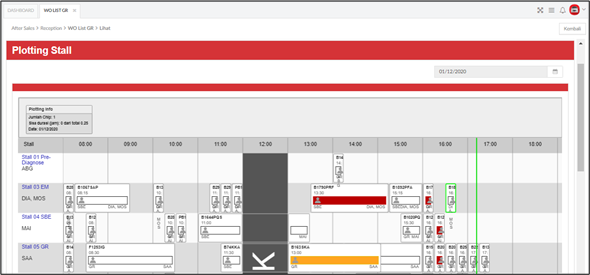
1.1.3.3. Informasi Umum
Pada tampilan Informasi Umum bisa dilihat detail informasi pelanggang dan kendaraan seperti berikut:

1.1.3.4. Riwayat Service
Pada tampilan Riwayat Service bisa dilihat data riwayat service kendaraan tersebut dalam kurun waktu tertentu seperti berikut:
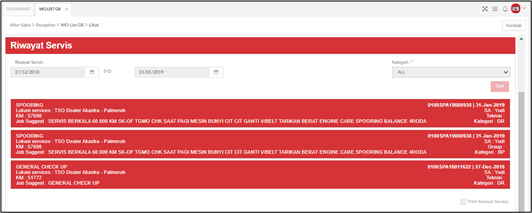
1.1.3.5. Order Pekerjaan
Pada tampilan Order Pekerjaan bisa dilihat detail dari pekerjaan dan parts yang digunakan pada WO tersebut seperti berikut:
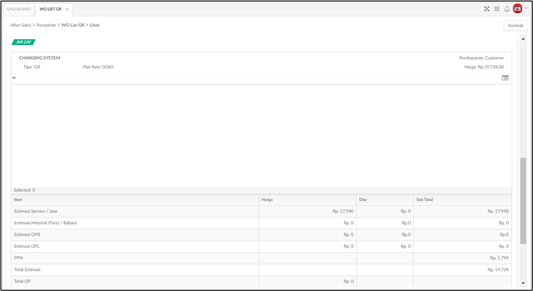
1.1.3.6. Order Pekerjaan Luar (OPL)
Pada tampilan OPl bisa dilihat detail OPL yang dikerjakan pada WO tersebut seperti berikut:
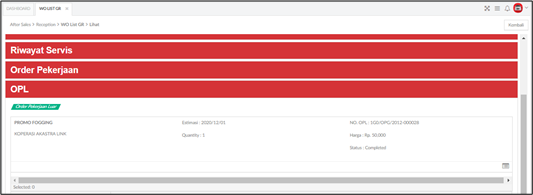
1.1.3.7. WAC
Pada tampilan WAC bisa dilihat detail dari hasil WAC yang sudah dilakukan oleh SA meliputi km terakhir, informasi fuel, dan kondisi mobil seperti berikut:
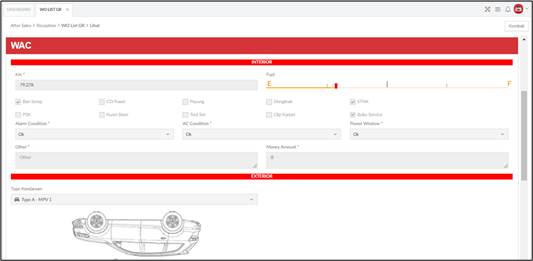
1.1.3.8. Job Suggest
Pada tampilan Job Suggest bisa dilihat detail job yang disarankan untuk service berikutnya dari teknisi seperti berikut:

1.1.3.9. Summary WO
Pada tampilan Summary bisa dilihat detail dari keseluruhan WO mulai dari job, parts, OPL, OPB, diskon, dan metode pembayaran seperti berikut:
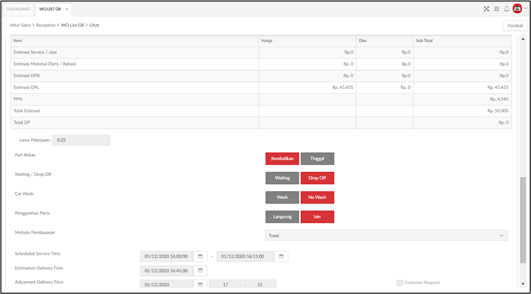
9.2. Job Dispatch
Menu ini digunakan untuk melakukan alokasi pekerjaan para teknisi serta mengkontrol situasi actual di bagian produksi bengkel yang dilakukan oleh PTM. Pada modul ini juga dapat dilihat status WO apabila sudah dimulai pengerjaannya (Clock On) atau sudah diakhiri pengerjaannya (Clock Off). Info lainnya terkait dengan irregularity (ketidaknormalan) juga dapat dilihat pada modul ini. Menu ini dapat diakses melalui After Sales > Production > Job Dispatch

Tab ini akan memicu adanya indikator berupa blinking di chip yang memiliki penambahan pekerjaan.
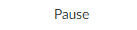
Tab ini akan memicu adanya indikator berupa blinking apabila ada pekerjaan yang paused dari bagian produksi.

| Tab ini akan memicu adanya indikator berupa blinking terkait dengan WO yang sudah selesai clock off namun belum dilakukan final inspection. |
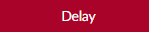
| Tab ini akan memicu adanya indikator berupa blinking terkait dengan WO yang sudah selesai clock off namun belum dilakukan final inspection. |
| Tab ini akan memicu adanya indikator berupa blinking terkait dengan chip yang belum clock off namun waktu plannya sudah habis. |
PTM dapat melakukan job dispatch dengan cara mengklik WO chip lalu mengalokasikan teknisi serta membagi flat rate di pop up “Technician Allocation Detail”. Apabila ada info paused dari bagian produksi yang dikirim oleh teknisi atau foreman, PTM bisa memindahkan chip dari stall produksi ke stall job stoppage. PTM juga bisa melihat Info lainnya terkait dengan irregularity pada screen ini dengan cara mengklik tombol “Additional Job”, “Paused”, “Waiting for FI”, dan “Delay” pada bagian bawah screen lalu akan ada indikator blinking pada chip yang terkait.
Screen ini akan muncul ketika WO chip diklik dan merupakan tampilan detil dari screen “Technician Allocation”. PTM dapat mengalokasikan teknisi dan Flat Rate ke pekerjaan di WO tersebut. PTM juga dapat menambah jumlah teknisi per pekerjaan serta mengatur jam Actual Rate.
9.3. Absensi Teknisi
Modul ini digunakan oleh Foreman untuk mengabsen teknisi tetap maupun oleh group head vendor untuk teknisi vendor. Secara default, semua teknisi statusnya adalah hadir dan available kecuali teknisi yang sudah diplan cuti dan training. Foreman dapat melakukan uncheck apabila ada teknisi yang tidak hadir maupun tidak available pada hari itu. Foreman juga dapat mengedit jam datang dan jam pulang apabila ada teknisi yang tidak bisa hadir full day.
Menu ini dapat diakses melalui After Sales > Production > Absensi Teknisi.
9.3.1. Filter Absensi Teknisi

Keterangan Gambar
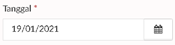
Merupakan filter tanggal yang akan digunakan sebagai parameter pencarian data absensi.

Merupakan tombol yang dapat digunakan untuk mulai pencarian data absensi berdasarkan parameter tanggal yang sudah dipilih. Klik tombol “Search” maka akan muncul tampilan sbb :
9.3.2. Daftar Absensi Teknisi
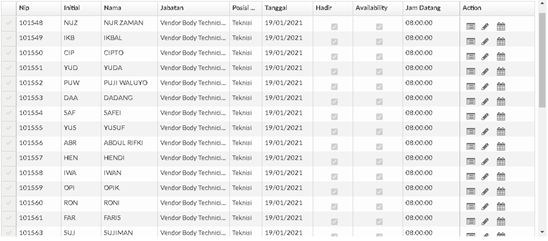
Keterangan Gambar
Daftar absensi teknisi
Merupakan daftar kehadiran teknisi setiap harinya. Secara default akan ditampilkan semua teknisi yang sudah terdaftar di Tones dengan status kehadiran “Hadir” dan “Availability” dengan jam kehadiran disesuaikan dengan data master jam kerja bengkel.

Merupakan tombol “View” yang berfungsi untuk melihat detail setiap data kehadiran teknisi (read only).

Merupakan tombol “Edit” yang berfungsi untuk melakukan perubahan data absensi teknisi.

Merupakan tombol “Cuti” yang dapat digunakan untuk melakukan perubahan data absensi teknisi dikarenakan cuti.
9.3.3. Absensi Teknisi – View
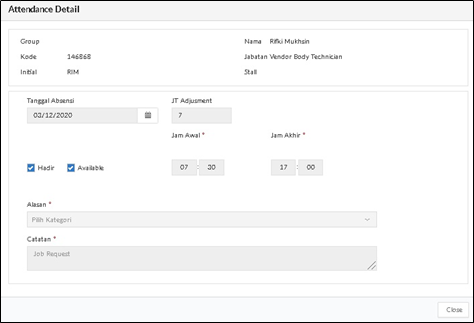
| Keterangan Gambar | |
| Data detail absensi teknisi | Merupakan detail data kehadiran teknisi setiap harinya. Secara default akan ditampilkan data kehadiran yang disesuaikan dengan data master jam kerja bengkel. Tampilan ini hanya bersifat “Read Only”, jadi hanya bisa dilihat tapi tidak bisa edit. |
9.3.4. Absensi Teknisi – Edit
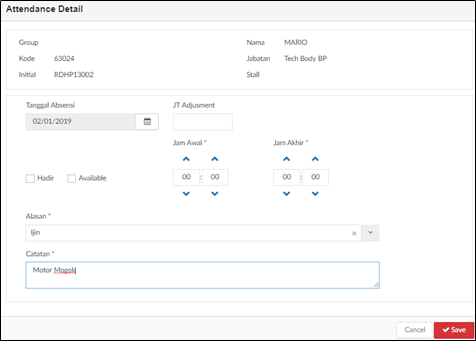
Keterangan Gambar
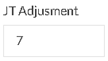
Secara default kolom ini akan terisi dengan jumlah jam kerja bengkel. Update kolom tersebut jika akan melakukan proses perubahan (penambahan) jam kerja yang dikenakan terhadap teknisi tertentu.

Merupakan flag “Hadir” yang menginformasikan teknisi tersebut hadir di bengkel / tidak.

Merupakan flag “Availability” yang menginformasikan teknisi tersebut hadir di bengkel akan tetapi tidak memungkinkan menerima pekerjaan karena alasan tertentu.
| Jam Awal | Merupakan jam kedatangan teknisi di bengkel. Secara default akan diambil dari data master jam kerja bengkel. |
| Jam Akhir | Merupakan jam selesai kerja teknisi di bengkel. Secara default akan diambil dari data master jam kerja bengkel. |
| Alasan | Merupakan kolom alasan yang dapat dipilih jika status absensi teknisi “Tidak Hadir” atau “Tidak Available” |
| Catatan | Merupakan kolom catatan yang dapat diisi jika status absensi teknisi “Tidak Hadir” atau “Tidak Available” |
9.3.5. Absensi Teknisi – Cuti
User juga dapat melakukan penambahan data cuti dengan cara melakukan klik pada tombol kalender yang terdapat pada kolom action.
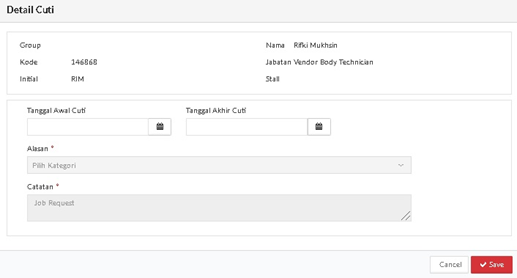
Keterangan Gambar

Merupakan rentang tanggal cuti yang dapat diinput untuk menentukan periode cuti teknisi tersebut.

Merupakan tombol yang berfungsi untuk menyimpan hasil perubahan status cuti untuk teknisi tersebut.

Merupakan tombol yang berfungsi untuk membatalkan semua hasil perubahan status cuti teknisi dan kembali ke tampilan daftar absensi teknisi.
9.4. Status Stok
Menu ini digunakan oleh MRA GR untuk melihat ketersediaan Qty Stock untuk material tertentu pada saat itu. Menu ini dapat diakses melalui Parts>Stock Info > Status Stock. Fitur status stock seperti pada Gambar– Status Stock.

Berikut penjelasan yang lebih lanjut mengenai fungsi dari button yang ada pada tampilan Status Stock (Stock Info):

Tombol Panel Filter, digunakan untuk menampilkan atau menyembunyikan panel search pada menu.

Tombol Refresh, digunakan untuk menyegarkan halaman indeks Material Request

Tombol Hapus Filter, digunakan untuk menghapus filter pada kolom yang tersedia dan telah terisi

Tombol Search, digunakan untuk melakukan pencarian berdasarkan kategori pada kolom yang tersedia.
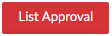
Tombol List Approval, digunakan untuk masuk pada tampilan Daftar Approval Alokasi Stok
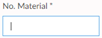
Digunakan untuk melakukan pencarian status stock berdasarkan “No.Material*”.
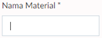
Digunakan untuk melakukan pencarian status stock berdasarkan “Nama Material*”.
Pilih tombol List Approval untuk masuk pada tampilan Daftar Approval Alokasi Stok, pilih salah satu data yang terdapat pada indeks lalu pilih tombol sesuai dengan aksi yang diinginkan, jika user ingin ingin melakukan approval pada data yang dipilih maka user dapat memilih data yang dimaksud kemudian memilih tombol Approve, jika user ingin melakukan reject pada data yang dimaksud maka user dapat langsung memilih data lalu memilih tombol Reject, apabila user ingin membatalkan proses dan menutup pop up daftar approval alokasi stock user dapat memilih tombol Kembali.
9.5. Material Request
Menu Material Request merupakan menu untuk memberikan informasi permintaan parts baik dari referensi appointment maupun dari WO. Menu Material Request diakses melalui Parts à Material Request.
Keterangan Gambar

Tombol Search, digunakan untuk menampilkan data yang sudah di filter pada indeks Material Request.

Tombol Search Panel, digunakan untuk menampilkan ataupun menyembunyikan search panel.

Tombol Refresh, digunakan untuk menyegarkan halaman Material Request.

Tombol Calendar, digunakan untuk menampilkan kalender kemudian dipilih tanggal yang sesuai untuk menampilkan data.

Tombol Hapus Filter, digunakan untuk mengosongkan kolom isian kategori filter.
Untuk menampilkan data yang tersedia pada indeks user terlebih dahulu menginputkan data pada kolom yang tersedia sesuai dengan kriteria data yang akan ditampilkan kemudian pilih tombol Search maka akan muncul tampilan seperti pada gambar di bawah.
| Keterangan Gambar | |
| Daftar Material Request | Merupakan daftar permintaan material yang masuk baik dari appointment maupun dari WO. Pada daftar tersebut terdapat informasi seperti : Tipe Material [Parts / Bahan]No. Material RequestReferensi MR [Appointment / WO]No. Referensi MR [No. Appointment / No. WO]No. PolisiTanggal PermintaanStatus Material RequestMenunggu PrepickingMenunggu OrderMenunggu Goods IssueCompleted Request |

Tombol Search digunakan untuk mencari data material request berdasarkan filter yang dipilih.

Tombol View, digunakan untuk melihat detail data Material Request yang tersedia pada indeks

Tombol Edit, digunakan untuk mengedit detail data Material Request yang tersedia pada indeks
9.6. Master Group GR
Menu Group GR digunakan untuk melihat, menambah, mengubah, dan menghapus data master dari group GR. Di menu ini bisa digunakan untuk mengelompokkan group sesuai nama foreman dan teknisi.
Menu Group GR bisa diakses melalui Master Data > Master After Sales > Group GR
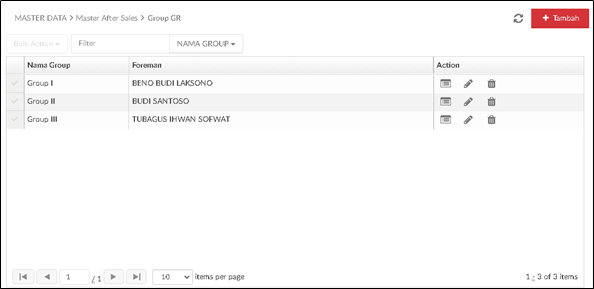
Keterangan Gambar

Untuk menambah data baru group GR.

Untuk melihat data group GR yang sudah ditambahkan sebelumnya.

Untuk mengubah data group GR yang telah ditambahkan sebelumnya.

Untuk menghapus data group GR yang telah ditambahkan sebelumnya.
9.6.1. Tambah Group GR
Pada tampilan tambah ada beberapa field yang wajib diisi meliputi Nama Group, Foreman, dan Teknisi. Jika semua filed sudah diisi kemudian klik tombol Tambah selanjutnya klik tombol Simpan. Tampilan tambah seperti gambar berikut:
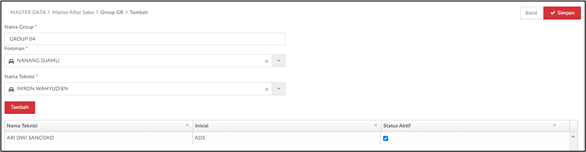
| Keterangan Gambar | |
| Nama Group | Merupakan nama kolom yang dapat diisi dengan nama dari group GR. |
| Nama Foreman | Merupakan daftar pilihan dari nama foreman yang tersedia dan dapat dipilih sebagai penanggung jawab group. |
| Nama Teknisi | Merupakan daftar pilihan dari nama teknisi yang tersedia dan dapat dipilih sebagai anggota group. |

Merupakan tombol “Tambah” yang digunakan untuk menambahkan teknisi kedalam daftar anggota group GR.
9.6.2. Edit Group GR
Pada tampilan edit bisa mengubah Nama Group, Foreman, dan Teknisi. Jika field sudah diubah kemudian klik Tombol Simpan. Tampilan edit seperti gambar berikut:
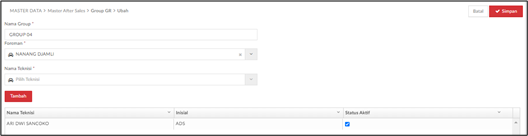
9.7. Stall GR
Menu Stall GR digunakan untuk melihat, menambah, dan mengubah data master dari Stall GR. Di menu ini bisa digunakan untuk menyetting stall, teknisi, beserta jam ketersediaan stall.
Menu Stall GR bisa diakses melalui Master Data > Master After Sales > Stall GR.
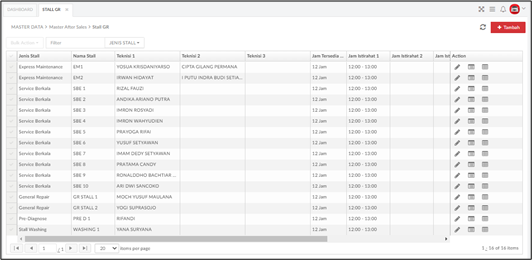
Keterangan Gambar

Untuk menambah data baru stall GR.

Untuk melihat data stall GR yang sudah ditambahkan sebelumnya.

Untuk mengubah data stall GR yang telah ditambahkan sebelumnya.

Untuk menyetting jam ketersediaan stall GR untuk periode tertentu.
9.7.1. Tambah Stall GR
Pada tampilan tambah ada beberapa field yang wajib diisi meliputi Jenis Stall, Nama Stall, Teknisi, Jam Tersedia, Jam Istirahat, Jam Buka, Jam Tutup, dan Status. Jika semua filed sudah diisi kemudian klik tombol Simpan. Tampilan tambah seperti gambar berikut:
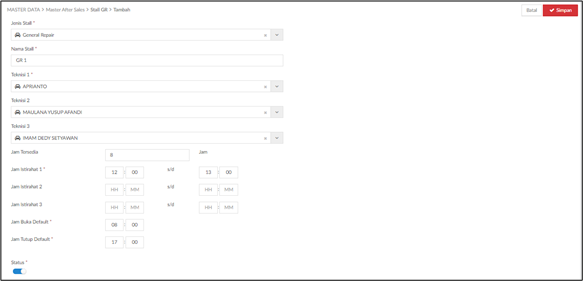
9.7.3. Setting Schedule
Pada tampilan setting schedule bisa mengubah Jam Buka, Jam Tutup, Tanggal dan Catatan. Pada tampilan setting schedule bisa menyesuaikan jam ketersediaan stall berdasarkan periode tertentu. Jika field sudah diubah kemudian klik Tombol Simpan. Tampilan edit seperti gambar berikut:
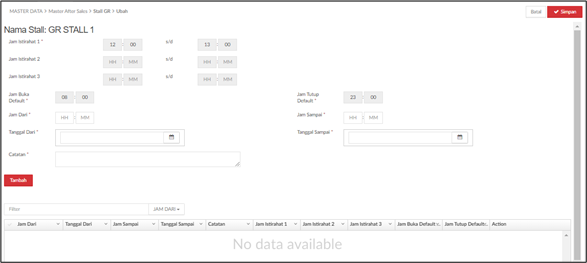
9.8. Boards
Menu ini digunakan oleh PTM GR untuk melihat status pekerjaan dan status parts yang direquest baik dari referensi appointment maupun WO. Adapun board yang bisa diakses oleh PTM GR sebagai berikut:
- Special Parts Order Board [halaman XXXX]
- Special Parts Supply Board [halaman XXXX]
- Irregular Board GR [halaman XXXX]
- JPCB [halaman XXXX]
- ASB [halaman XXXX]
- Today Appointment Board [halaman XXXX]
- JPCB View GR [halaman XXXX]
- Customer Status GR [halaman XXXX]
- Queue Board GR [halaman XXXX]
Penjelasan mengenai cara penggunaan dan definisi board yang ada di menu ini bisa dilihat di user manual menu Boards After Sales GR di halaman XXXX
9.9. Report After Sales
Menu ini digunakan oleh PTM GR untuk melihat dan mengunduh report baik report pencapaian kinerja maupun report summary service dan parts. Adapun report yang dapat diakses oleh PTM GR sebagai berikut:
- Customer In GR [halaman XXX]
- Revenue GR [halaman XXX]
- Technician Productivity GR [halaman XXX]
- Productivity Stall GR [halaman XXX]
- WIP Report GR [halaman XXX]
- Lead Time GR [halaman XXX]
Penjelasan mengenai cara penggunaan dan definisi report yang ada di menu ini bisa dilihat di user manual menu Report After Sales di halaman XXXX.